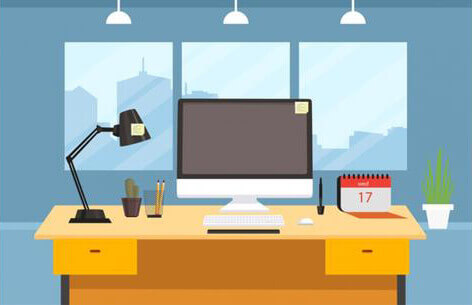悠悠楠杉
Linux定时任务完全指南:从crontab配置到高阶管理
一、理解Linux定时任务机制
当我们需要在凌晨备份数据库,或者每小时检查服务器状态时,手动操作显然不现实。Linux通过cron守护进程实现了精准的定时任务调度,其核心配置文件分为两类:
系统级crontab
/etc/crontab文件需要root权限编辑,适合系统维护任务(如日志轮转)用户级crontab
通过crontab -e命令编辑,任务以执行用户的权限运行
bash
查看当前用户的定时任务
crontab -l
编辑任务(保存后自动生效)
crontab -e
二、crontab语法精要
一个完整的cron任务包含6个字段,其排列顺序为:
分钟(0-59) 小时(0-23) 日(1-31) 月(1-12) 星期(0-7) 命令
特殊符号的妙用:
- * 表示任意值
- , 分隔多个时间点(如1,15,30)
- - 表示区间(如9-17)
- */n 表示每隔n个单位(如*/10分钟)
经典示例:bash
每天3:30清理临时文件
30 3 * * * /usr/bin/find /tmp -type f -mtime +7 -delete
每周一至周五9:15发送提醒
15 9 * * 1-5 /usr/local/bin/send_reminder.sh
三、实战配置技巧
1. 环境变量问题
cron执行环境与用户shell环境不同,建议:bash
在crontab首行定义PATH
PATH=/usr/local/sbin:/usr/local/bin:/sbin:/bin:/usr/sbin:/usr/bin
或者使用完整命令路径
0 * * * * /usr/bin/curl -s http://example.com/api/ping
2. 输出处理方案
默认情况下,cron会通过邮件发送命令输出,可通过以下方式管理:bash
丢弃所有输出(包括错误)
- /path/to/command >/dev/null 2>&1
记录日志到文件
*/5 * * * * /opt/scripts/monitor.sh >> /var/log/monitor.log 2>&1
3. 时间设定进阶
bash
每2小时运行(8:00,10:00...)
0 */2 * * * command
工作日每半小时(9:00-18:00)
*/30 9-18 * * 1-5 command
四、高级管理方案
1. 权限控制
通过/etc/cron.allow和/etc/cron.deny文件管理用户权限:bash
仅允许特定用户使用cron
echo "user1" >> /etc/cron.allow
chmod 600 /etc/cron.allow
2. 日志监控
查看cron执行记录:bash
系统日志路径
/var/log/cron # RHEL/CentOS
/var/log/syslog # Debian/Ubuntu
使用grep过滤
grep CRON /var/log/syslog | tail -20
3. 错误排查指南
常见问题处理:
1. 命令未执行
- 检查cron服务状态:systemctl status cron
- 验证命令在终端能否正常运行
- 查看是否有错误邮件(mail命令)
时间未生效
- 确认时区设置:
timedatectl status - 检查系统时间:
date
- 确认时区设置:
权限不足
- 脚本添加执行权限:
chmod +x script.sh - 检查目标文件的用户权限
- 脚本添加执行权限:
五、替代方案推荐
对于复杂调度需求,可以考虑:
1. systemd timer
更适合现代Linux系统的服务管理
bash
# 示例:每天执行
OnCalendar=daily
anacron
针对非24小时运行的设备(如笔记本)Jenkins
企业级任务调度平台,提供可视化界面